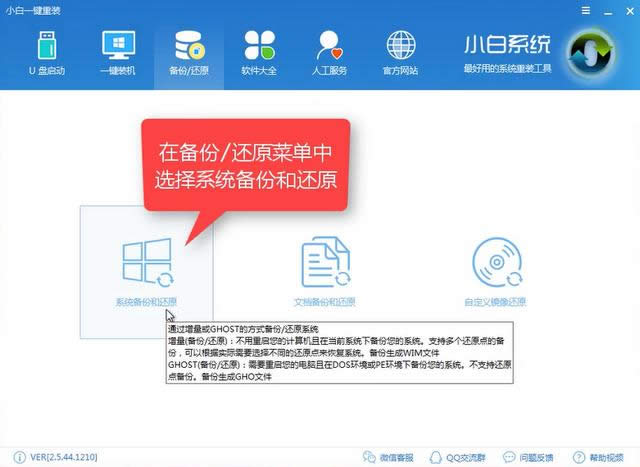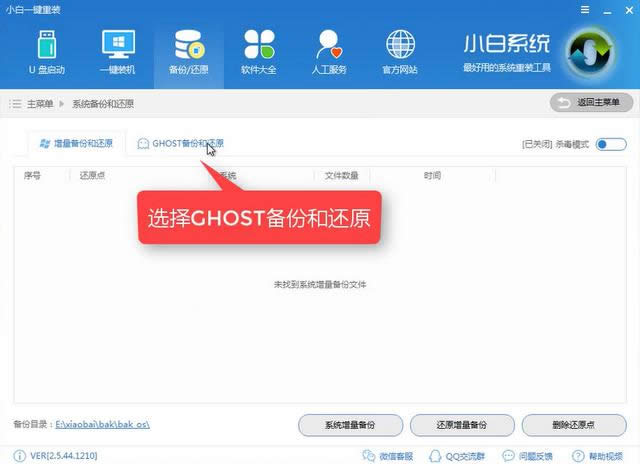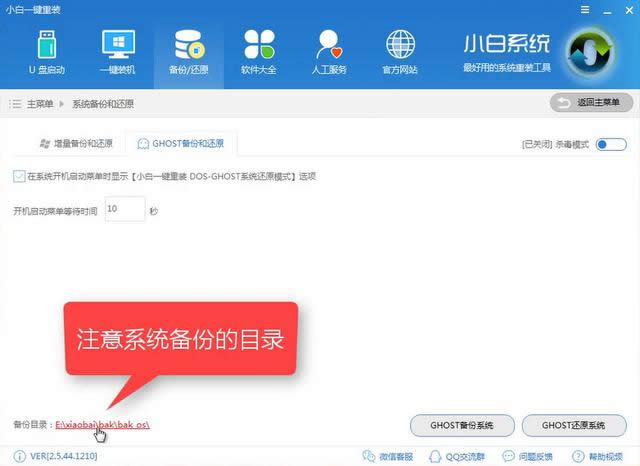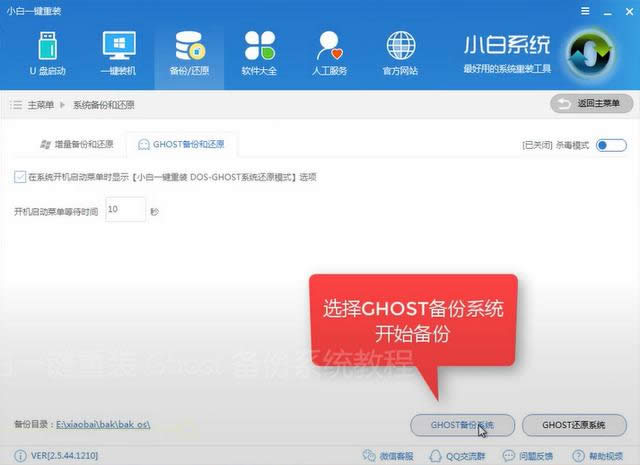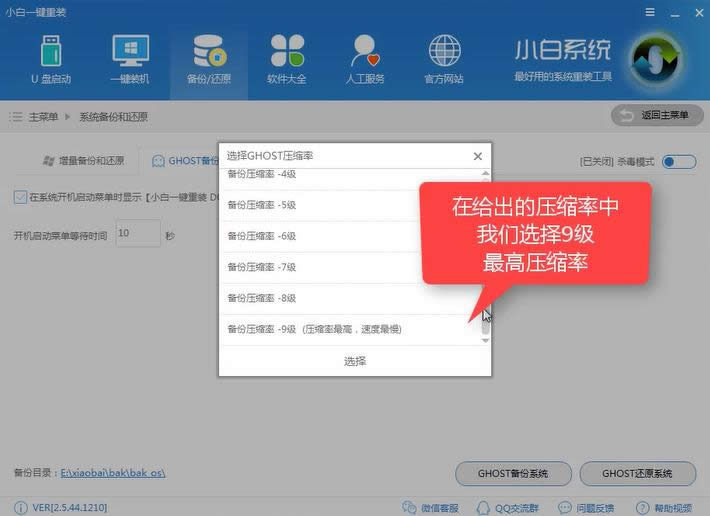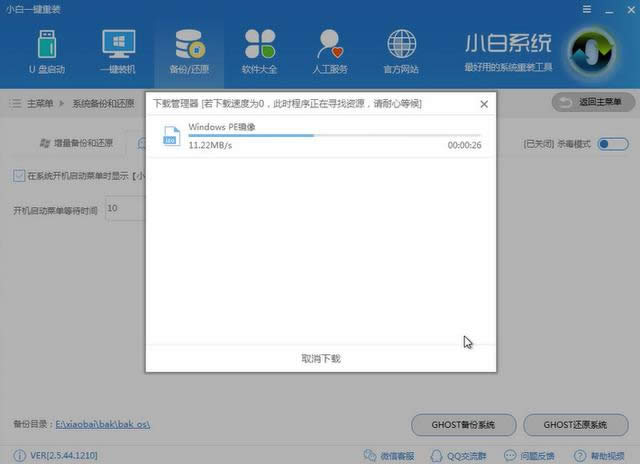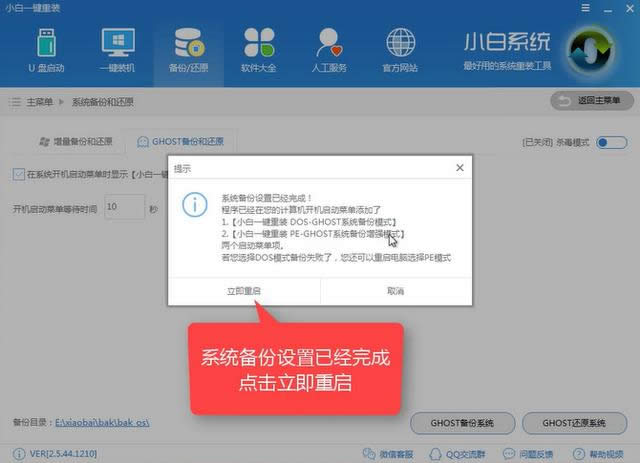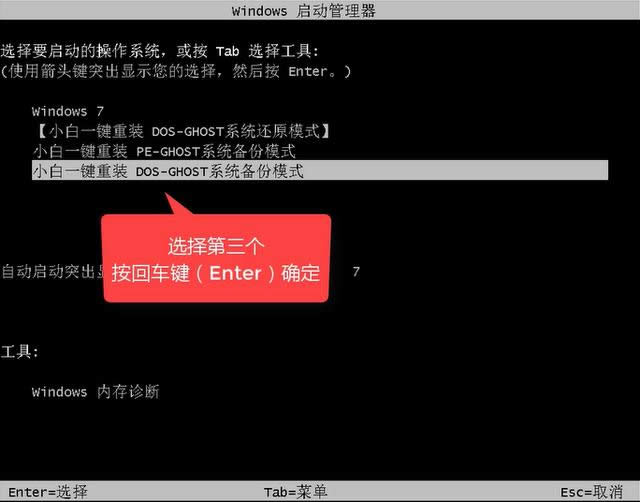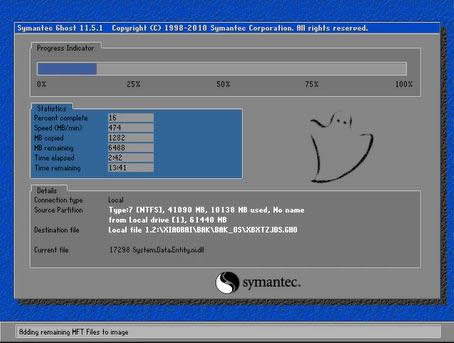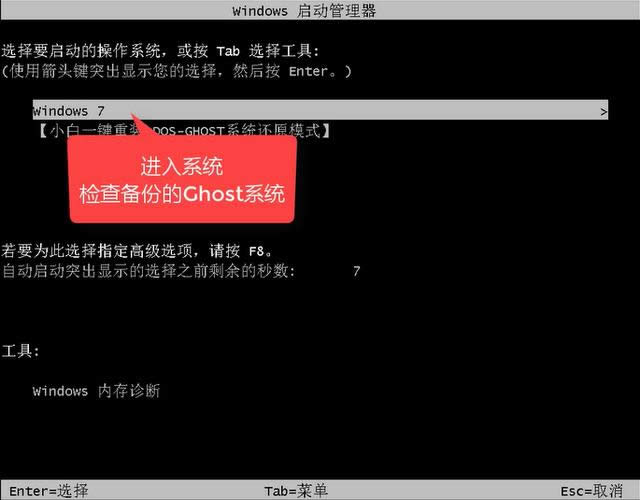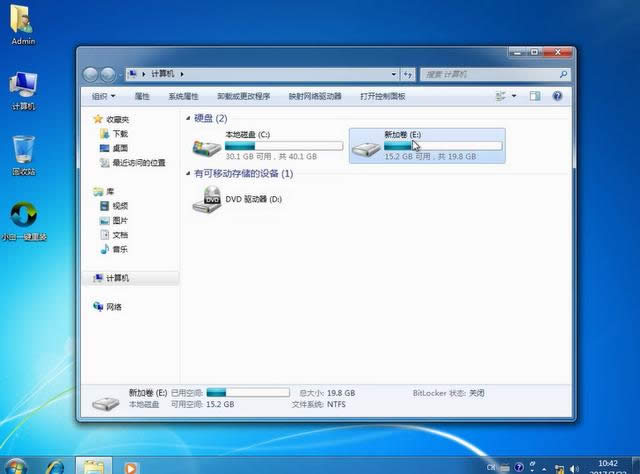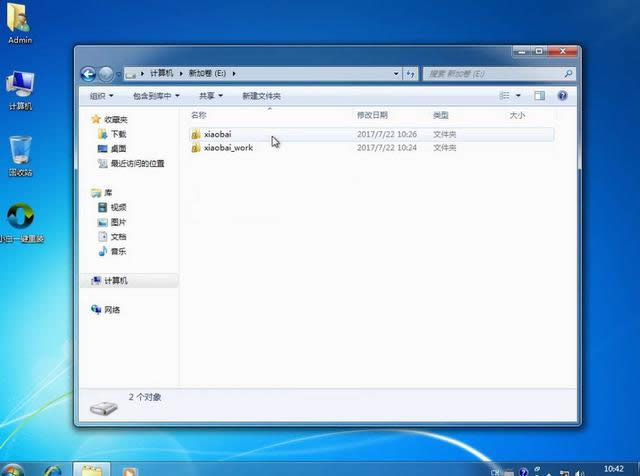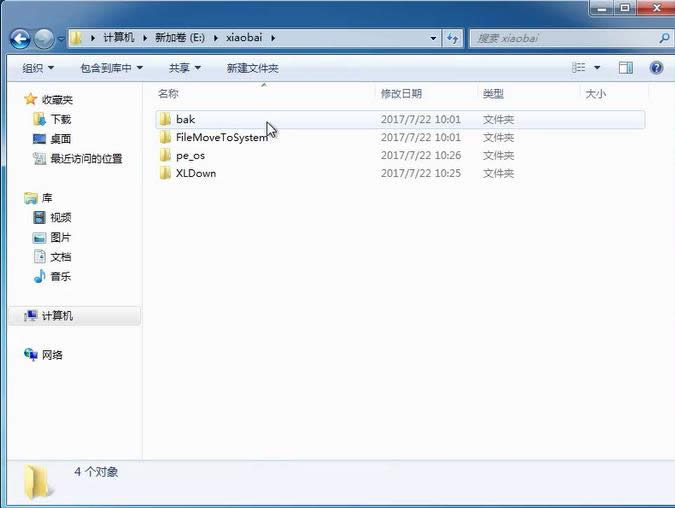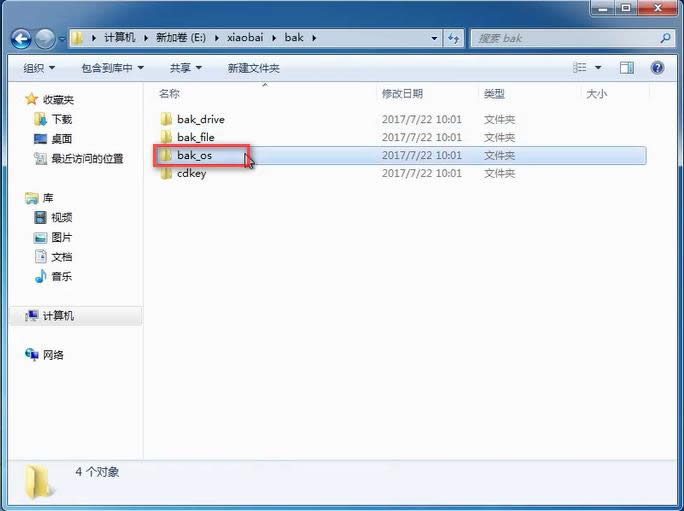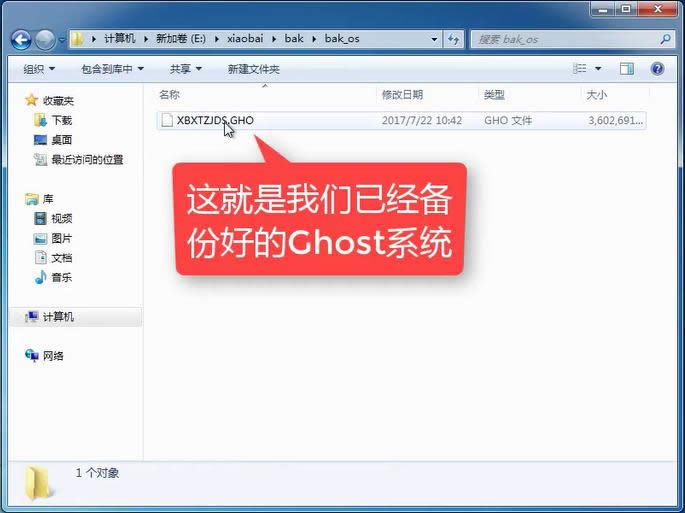聯想電腦一鍵還原,本文教您還原系統只需動手工
發布時間:2020-01-20 文章來源:xp下載站 瀏覽:
|
系統軟件是指控制和協調計算機及外部設備,支持應用軟件開發和運行的系統,是無需用戶干預的各種程序的集合,主要功能是調度,監控和維護計算機系統;負責管理計算機系統中各種獨立的硬件,使得它們可以協調工作。系統軟件使得計算機使用者和其他軟件將計算機當作一個整體而不需要顧及到底層每個硬件是如何工作的。 很多朋友都想要學習系統一鍵還原系統的方法,畢竟系統一鍵還原的方法非常流行,那么到底系統一鍵還原要怎么操作呢?下面小編就給大家帶來系統一鍵還原圖文教程吧,希望大家看完之后都能夠喜歡這個方法哦! 電腦一鍵還原早已進入我們的生活,只要掌握了電腦一鍵還原方法,就可以方便使用電腦一鍵還原了,如果大家想要這個方法的話,下面小編就給大家帶來電腦一鍵還原的教程吧,希望大家都能夠掌握這個方法。 聯想電腦一鍵還原 準備工具
具體步驟 1點開小白軟件愛你,點擊【備份/還原】選取系統備份與還原
一鍵還原系統圖解詳情-1 點擊【Ghost備份和還原】
電腦一鍵還原圖解詳情-2 注意你的系統備份目錄,避免內存不足導致失敗
一鍵還原系統圖解詳情-3 點擊ghost備份系統
系統一鍵還原圖解詳情-4 選擇壓縮等級為9級
一鍵還原圖解詳情-5 軟件開始下載制作PE的所需文件
一鍵還原系統圖解詳情-6 完成后你可以重啟看看
電腦一鍵還原圖解詳情-7 第一個win7是你現在使用的系統,DOS還原模式是自動還原你備份好的系統,我們可以選擇PE(手動)或者DOS(自動)進去備份模式,我們選擇自動模式,
一鍵還原系統圖解詳情-8 釋放文件中,稍等片刻
系統一鍵還原圖解詳情-9 選擇要備份的系統
電腦一鍵還原圖解詳情-10 備份好后,我們打開剛看到的備份目錄查看ghost鏡像
一鍵還原圖解詳情-11
電腦一鍵還原圖解詳情-12
電腦一鍵還原圖解詳情-13
電腦一鍵還原圖解詳情-14
系統一鍵還原圖解詳情-15 這樣你的系統就已經備份好了,開機的時候你需要還原的系統的話,就點擊前面提到的還原模式即可還原,這樣你的聯想電腦又回到原來的模樣了。注:此方法適合各種品牌電腦使用。 系統軟件一般是在計算機系統購買時隨機攜帶的,也可以根據需要另行安裝。 |
相關文章
本類教程排行
系統熱門教程
本熱門系統總排行